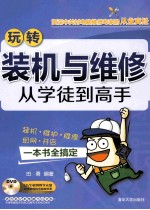
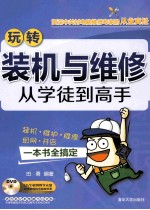
玩转装机与维修 从学徒到高手PDF电子书下载
- 电子书积分:15 积分如何计算积分?
- 作 者:田勇编著
- 出 版 社:北京:清华大学出版社
- 出版年份:2014
- ISBN:9787302356981
- 页数:489 页
第1章 新一代电脑原理、构成与连接简法 1
1.1 一般的电脑分类标准 1
1.2 品牌电脑厂家的电脑分类 2
1.2.1 何谓商用电脑 2
1.2.2 商用电脑和家用电脑的具体区别 3
1.3 最新电脑工作原理 5
1.4 电脑系统革新构成 6
1.4.1 电脑系统逻辑构成的革新 6
1.4.2 电脑系统实体构成的革新 7
1.5 Windows 8时代电脑系统连接简单方法 8
1.5.1 传统的电脑连接 8
1.5.2 Windows 8时代电脑的连接 10
1.6 学徒实践笔记:不敢连接DVI接口 11
第2章 新电脑主要配件探秘 12
2.1 新CPU内外探秘 12
2.1.1 8核/6核CPU外貌 12
2.1.2 CPU内部机制变迁 13
2.1.3 CPU常用分类 14
2.1.4 主流CPU定位秘籍 15
2.2 新主板内外探秘 17
2.2.1 交火主板外貌 17
2.2.2 主板内机制变迁 26
2.2.3 主板常用分类 26
2.2.4 主流主板定位秘籍 29
2.3 新显卡内外探秘 30
2.3.1 GeForce GTXTitan显卡外貌 30
2.3.2 显卡内机制变迁 32
2.3.3 显卡常用分类 33
2.3.4 显卡常用新术语 33
2.3.5 主流显卡定位秘籍 35
2.4 新内存内外探秘 35
2.4.1 DDR 3内存外貌 35
2.4.2 内存内生机制变迁——DDR4 36
2.4.3 内存常用分类与参数 36
2.4.4 主流内存定位秘籍 38
2.5 新硬盘和固态硬盘内外探秘 39
2.5.1 4TB硬盘和固态硬盘外貌 39
2.5.2 硬盘/固态硬盘内生机制变迁 40
2.5.3 硬盘/固态硬盘常用分类 42
2.5.4 主流硬盘定位秘籍 42
2.6 新电源内外探秘 43
2.6.1 80 PLUS电源外貌 43
2.6.2 电源内机制变迁 44
2.6.3 电源常用分类 45
2.6.4 电源功率的计算 46
2.6.5 主流电源定位秘籍 48
2.7 学徒实践笔记:如何选择一款性价比良好的主板 49
第3章 电脑配置单的精确设计与检验 50
3.1 电脑配件的深度搭配 50
3.1.1 与CPU搭配深度技术 50
3.1.2 与主板搭配深度技术 53
3.1.3 与电源搭配深度技术 55
3.2 检验电脑配置清单 56
3.2.1 快速检验硬件可靠性与兼容性 56
3.2.2 快速检验硬件接口是否搭配 58
3.3 设计/检验电脑配置清单 60
3.3.1 新硬件需满足Windows 8/7运行要求 60
3.3.2 高清播放电脑的配置和快速检验 61
3.3.3 办公上网电脑的配置和快速检验 63
3.3.4 游戏用电脑的配置和快速检验 65
3.3.5 专业应用电脑配置和快速检验 67
3.3.6 打造最安静的电脑配置 69
3.4 学徒实践笔记:如何快速检验配置单的可靠性与兼容性 73
第4章 选购可靠、兼容、易维护的配件 74
4.1 选购高性价比且兼容性好的CPU 74
4.1.1 宏观选择兼容CPU 75
4.1.2 CPU的可靠性、兼容性可维护性 76
4.1.3 CPU的性价比与保修 77
4.2 选择兼容、散热好、安静且易维护的CPU散热器 78
4.2.1 选购兼容CPU散热器 78
4.2.2 选购散热大的CPU散热器 78
4.2.3 选购静音CPU散热器 78
4.2.4 选购易维护CPU散热器 79
4.2.5 其他问题 80
4.3 选购兼容、可靠的主板 80
4.3.1 选购兼容的主板 80
4.3.2 选购可靠的主板 81
4.4 选购兼容的高性能显卡 82
4.4.1 选购高性能的显卡 82
4.4.2 选购兼容的显卡 83
4.4.3 选购可靠的显卡 84
4.4.4 选购易维护的显卡 84
4.5 选购可靠、兼容的内存 84
4.5.1 选购可靠的内存 84
4.5.2 选购兼容的内存 85
4.5.3 单条/双条内存的权衡 85
4.6 选购可靠、安静、性能高的硬盘/固态硬盘 86
4.6.1 选购可靠的硬盘 86
4.6.2 选购安静的硬盘 86
4.6.3 选购性能高的硬盘 87
4.7 选购可靠、兼容、安静的电源 88
4.7.1 选购可靠的电源 88
4.7.2 选购兼容的电源 89
4.7.3 选购安静的电源 89
4.8 可靠、兼容、无坏点的显示器选购 90
4.9 选购可靠、安静、兼容的光驱 91
4.10 选购可靠、兼容的机箱 92
4.10.1 选购可靠的机箱 92
4.10.2 选购兼容的机箱 97
4.11 选购好用、兼容的键盘和鼠标 98
4.11.1 选购好用的键盘和鼠标 98
4.11.2 选购兼容的键盘和鼠标 99
4.12 电脑高手的配件购买诀窍 99
4.12.1 购买时机选择 99
4.12.2 购买地点选择 100
4.12.3 购买配件的现场检验 100
4.13 学徒实践笔记:按照师傅的理论来选择显卡,却出现不兼容现象 104
第5章 现代电脑装机操作 105
5.1 组装电脑前的必备知识 105
5.1.1 电脑组装操作的难点变化 105
5.1.2 准备简繁电脑组装工具 106
5.1.3 防范电脑组装操作风险 107
5.1.4 两种电脑组装操作顺序 109
5.1.5 背线技术的注意事项 110
5.2 最新CPU正确安装与误操作 111
5.2.1 安装CPU前注意事项 111
5.2.2 安装新一代Intel系列CPU 112
5.2.3 安装Intel CPU原装散热器 114
5.2.4 安装AMD FM2接口CPU 117
5.2.5 安装AMD CPU原装散热器 118
5.2.6 安装非原装散热器 121
5.3 DDR 3内存正确安装与误操作 121
5.3.1 DDR 3内存安装组合规则 121
5.3.2 DDR 3内存安装 123
5.4 PCI-E 3.0显卡的正确安装方式与误操作 124
5.4.1 PCI-E 3.0显卡的快速安装 125
5.4.2 PCI-E 3.0显卡的快速拆除 127
5.5 新接口显示器正确安装与误操作 128
5.6 新主板与新电源正确安装与误操作 130
5.6.1 电源主供电组合接口连接方法 130
5.6.2 CPU辅助供电4/8/16脚正确安装与误操作 131
5.7 最小系统法快速检验配件 133
5.7.1 不用按钮开机 133
5.7.2 最小系统可能出现的故障 134
5.8 将最小系统移植进机箱 134
5.8.1 先装光驱 135
5.8.2 再装电源 136
5.8.3 安装机箱I/O背板和底板铜柱 137
5.8.4 安装主板跳线 138
5.8.5 安装主板 145
5.8.6 安装显卡 147
5.9 SATA硬盘的正确安装与误操作 148
5.10 安装固态硬盘需要支架 150
5.11 整理机箱内的连线 151
5.12 连接键盘和鼠标 151
5.13 开机前后确认 152
5.14 学徒实践笔记:如何正确安装塔式散热器 153
第6章 3TB/4TB硬盘系统安装与检验 154
6.1 新BIOS光驱启动设置和超大硬盘分区 154
6.1.1 EFI BIOS时代光驱启动设置 154
6.1.2 突破2TB以上硬盘分区限制 158
6.1.3 创建新的GPT分区 165
6.1.4 简化传统硬盘分区方法 166
6.1.5 西部数据绿盘的预处理 166
6.2 在EFI中的GPT分区里安装Windows 7 167
6.2.1 安装EFI系统的前提条件 168
6.2.2 准备U盘 169
6.2.3 启动到EFI系统下安装 171
6.2.4 使用diskpart建立GPT分区 174
6.3 快速安装Windows 8/7系统和驱动 178
6.3.1 用最简U盘安装Windows 8系统 178
6.3.2 2TB及以下硬盘安装64位Windows 7 183
6.3.3 Windows 8/7驱动安装 186
6.4 系统和驱动安装后的那些事 186
6.5 现代电脑检验、拷机与测试 187
6.5.1 现代电脑配件信息检验 187
6.5.2 快速拷机绝招 189
6.5.3 性能测试与比较 191
6.6 学徒实践笔记本:下载硬件识别的小软件 196
第7章 最新EFI BIOS设置与升级 197
7.1 泛BIOS概念诠释 197
7.2 PC BIOS与新EFI BIOS比较 199
7.2.1 传统BIOS的不足 199
7.2.2 BIOS取代者EFI的特点 199
7.3 最新EFIBIOS设置说明 202
7.3.1 UEFI设置简介 202
7.3.2 Main Screen(主界面) 203
7.3.3 OCT weaker Screen(超频界面) 204
7.3.4 Advanced Screen(高级界面) 205
7.3.5 Tool(工具界面) 211
7.3.6 Hardware Health Event Monitoring Screen 212
7.3.7 Boot Screen(启动界面) 213
7.3.8 Security Screen(安全界面) 214
7.3.9 Exit Screen(退出界面) 216
7.4 EFI时代BIOS升级方法 216
7.4.1 升级BIOS必看 217
7.4.2 准确识别主板品牌版本和BIOS版本 218
7.4.3 上策——使用主板自带的升级BIOS功能 222
7.4.4 中策——选择在Windows下升级EFI BIOS 225
7.4.5 下策——选择在DOS下升级BIOS 226
7.4.6 升级BIOS常见故障 232
7.5 BIOS升级失败后的拯救方法 233
7.5.1 全新Boot Block自动恢复功能 233
7.5.2 利用主板的特殊恢复功能 234
7.5.3 使用备份的BIOS文件恢复 235
7.6 学徒实践笔记:找BIOS升级文件 235
第8章 现代电脑故障战略/战术与利器 237
8.1 板卡级速修 237
8.1.1 板卡级速修 238
8.1.2 板卡级速修的基础 238
8.2 板卡级故障速修的战略与战术 238
8.2.1 板卡级故障速修战略/战术精髓 239
8.2.2 从维修角度看电脑启动各阶段 239
8.2.3 区分硬故障的诀窍 239
8.2.4 在现代主板上运用诊断卡 241
8.3 学徒实践笔记:使用诊断卡 诊断电脑 250
第9章 加电自检阶段无显示故障 251
9.1 加电异常故障诊断 251
9.1.1 开机不加电的原因 251
9.1.2 开机不加电故障处理方法 252
9.1.3 开机不加电故障案例 255
9.1.4 加电过程异常故障原因和处理方法 261
9.1.5 加电过程异常故障案例 262
9.2 开机黑屏有报警声故障处理 269
9.2.1 显示器导致黑屏原因和处理 269
9.2.2 主机导致黑屏报警的原因和处理方法 270
9.2.3 电脑报警故障案例 273
9.3 开机黑屏不报警故障处理 279
9.3.1 开机黑屏不报警的原因和处理方法 279
9.3.2 开机黑屏不报警故障案例 281
9.4 学徒实践笔记:判断主板哪里短路 289
第10章 自检阶段有显示故障 290
10.1 自检故障信息分类 290
10.1.1 按错误严重程度分类 290
10.1.2 按错误明确程度分类 291
10.2 自检中非明确错误处理方法和案例 291
10.2.1 自检中非明确错误处理方法 291
10.2.2 自检中非明确错误信息故障案例 292
10.3 自检中明确错误信息故障处理方法和案例 294
10.4 学徒实践笔记:找师傅没教的例子考师傅 308
第11章 主板自检后故障 309
11.1 系统安装故障 309
11.1.1 启动到CLIENTMAC处死机(U盘启动模式) 309
11.1.2 Windows 7提示硬盘即将损坏(硬盘) 310
11.1.3 安装Windows 7死机(CPU) 310
11.1.4 提示The error code is 7(内存) 311
11.2 Windows系统启动错误 312
11.2.1 系统在“正在启动Windows”处死机(硬盘数据线) 312
11.2.2 Windows 7在Logo处重启(电源) 312
11.2.3 进桌面就重启(显卡) 313
11.2.4 系统启动后显示错误 313
11.2.5 卡屏且报警(硬盘) 314
11.2.6 进入系统后不久黑屏死机(市电) 314
11.2.7 进入系统异常(CPU) 314
11.3 使用故障 315
11.3.1 Windows 7安装两条内存条蓝屏(双通道) 315
11.3.2 蓝屏(供电) 315
11.3.3 系统常自动重启 316
11.3.4 使用中黑屏(显卡) 316
11.3.5 使用中死机(电源) 317
11.3.6 经常死机但温度不高(电源) 317
11.3.7 主板频繁烧毁(电源) 317
11.3.8 使用中风扇噪音时大时小(智能调节) 318
11.3.9 播放本地视频死机(CPU散热器) 318
11.3.10 播放网页视频死机(Flash Player) 318
11.3.11 高频啸叫(电源) 319
11.3.12 电脑每天慢半个小时(软件) 319
11.3.13 时间变慢(换CMOS电池) 320
11.3.14 加装机箱风扇后温度升高(风扇装反) 320
11.4 关机故障 320
11.4.1 开始不稳定后来自动关机(下置电源) 321
11.4.2 自动关机(木马) 321
11.4.3 关机后自动重启(BIOS) 322
11.4.4 无法关机(I/O芯片) 322
11.5 学徒实践笔记:Windows 8无法关机 323
第12章 快速诊断无线/有线故障 324
12.1 上网设备的新趋势 324
12.2 网络设备连接 326
12.2.1 ADSL连接说明 326
12.2.2 LAN连接说明 327
12.2.3 FTTH连接说明 328
12.3 网络设备的故障原因、现象与解决方法 328
12.4 网卡巧诊断 333
12.5 网络设备安装问题 336
12.5.1 插上网卡后没发现新硬件 336
12.5.2 “设备管理器”中有黄色感叹号 337
12.5.3 安装无线网卡后死机 338
12.5.4 找不到无线网卡驱动 339
12.5.5 无线网卡插到电视上不能使用 339
12.5.6 路由器中密码验证失败 339
12.5.7 路由器无法连接ADSL 340
12.6 网络连接问题 340
12.6.1 在Windows 7中上网提示“错误711” 340
12.6.2 受限制或无连接 341
12.6.3 宽带连接错误代码651例1 342
12.6.4 出现651错误代码例2 344
12.6.5 宽带连接错误代码65 1例3 345
12.6.6 “宽带我世界”网络连不上 345
12.6.7 路由器管理界面只出现“<<”符号 345
12.6.8 修改网卡MAC地址 346
12.6.9 不能使用无线上网 347
12.6.10 Windows 7拒绝无线路由器 348
12.6.11 Windows 7下载频繁掉线 348
12.6.12 禁用Windows7/Vista中TCP连接数限制 349
12.6.13 下载时电脑浪费电 349
12.6.14 默认网关不可用 350
12.6.15 MSN自动脱机 352
12.6.16 不能访问Google相册 352
12.6.17 找不到自己的无线路由器 353
12.6.18 在Windows系统中无法使用拨号上网 353
12.6.19 忘记无线加密密钥 354
12.6.20 忘记路由器账户和密码/IP地址 354
12.6.21 有无线信号但无法连接 355
12.6.22 使用WPA2加密后无线网卡无法连接 358
12.6.23 有线正常但无线上不了网 358
12.6.24 笔记本搜不到自己的路由器信号 362
12.6.25 无法进入管理界面 362
12.6.26 Windows 7/Vista下设置宽带连接 364
12.7 网络使用问题 365
12.7.1 Windows 8 RP版不能打开网页 365
12.7.2 连接路由器但不能上网 365
12.7.3 路由器死机 366
12.7.4 不能自动连接无线网络 366
12.7.5 与全屏游戏冲突 367
12.7.6 偶尔断线 367
12.7.7 信号格多时不如信号格少时速度快 369
12.7.8 断线后无法自动连接 370
12.7.9 浏览器不能打开网页 370
12.7.10 加路由器不能升级游戏补丁 371
12.7.11 网卡太烫 371
12.7.12 限制其他共享用户的流量 371
12.7.13 无法使用路由器上网 372
12.8 局域网故障 373
12.8.1 Windows 7/XP不能互访 373
12.8.2 无线路由被人私接 375
12.8.3 共享驱动器时提示没有权限 375
12.8.4 网络连接提示符有红叉 376
12.8.5 网络测试异常 377
12.9 学徒实践:真假无线信号的区分 377
第13章 快速诊断打印机故障 378
13.1 打印机最新技术发展趋势 378
13.2 打印机诊断的系统策略和方法 379
13.2.1 打印机诊断系统策略 379
13.2.2 打印机诊断方法 380
13.3 掌握随机诊断实用程序 381
13.3.1 获取诊断实用程序 381
13.3.2 深入认识打印诊断程序的功能 382
13.3.3 打印诊断程序的使用方法 383
13.4 打印机机械故障诊断 383
13.4.1 纸张走歪 384
13.4.2 打印机频繁出现纸张不动故障 385
13.4.3 打印机开机后打印头运行过程时间长短不确定 385
13.4.4 打印模糊或没有打印痕迹,清洗后情况更差 385
13.4.5 打印输出漏墨 386
13.4.6 如何清洗打印头 386
13.4.7 字车异常和打印头撞头 386
13.4.8 指示灯闪烁打印机无法工作 387
13.4.9 卡纸 387
13.5 打印机安装设置故障诊断 389
13.5.1 Windows 8无法连接无线打印机 389
13.5.2 在Windows 7系统安装打印机失败 390
13.5.3 拔插U.SB线不识别打印机 390
13.5.4 添加的打印机驱动出错 391
13.5.5 安装GHOST系统后无法安装打印机驱动 391
13.5.6 新拆包装打印机不能联机测试 392
13.5.7 打印机突然不打印 393
13.5.8 清除堵塞的打印队列失败 393
13.6 学徒实践:使用笔记本的无线打印机效果怎么样 395
第14章 快速升级/维修笔记本电脑 396
14.1 笔记本电脑发展新趋势 396
14.2 轻松升级DDR 3内存 397
14.2.1 何时需要升级内存 397
14.2.2 超级本内存分类 398
14.2.3 查看当前内存容量 400
14.2.4 超级本升级内存的条件 400
14.2.5 选购内存 402
14.2.6 常见的IBM笔记本电脑内存升级方案 403
14.2.7 内存安装拆装实训 405
14.3 轻松升级蓝光光驱 406
14.3.1 认识超级本光驱 407
14.3.2 何时需要升级 408
14.3.3 识别光驱接口类型 408
14.3.4 蓝光光驱选购 409
14.3.5 升级光驱方法 409
14.3.6 光驱升级实训 411
14.4 轻松升级mSATA硬盘 412
14.4.1 认识mSATA笔记本硬盘 413
14.4.2 何时需要升级硬盘 415
14.4.3 识别当前的硬盘规格 415
14.4.4 升级硬盘选购 416
14.4.5 升级硬盘方法 416
14.4.6 升级IBM硬盘的特殊性 417
14.4.7 硬盘升级实训 418
14.5 超级本维护 422
14.5.1 买新笔记本电脑维护首要任务 422
14.5.2 超级本的自动恢复功能 423
14.5.3 笔记本电脑兼容配件能买吗 424
14.5.4 给笔记本电脑风扇吸尘 425
14.5.5 笔记本CPU维护是重点 425
14.6 判断笔记本电脑故障方法 426
14.6.1 快速无法开机故障原因 426
14.6.2 快速定位显示器故障 427
14.6.3 善用硬件检测软件 427
14.6.4 快速分析自动关机故障 427
14.7 快速解决笔记本电脑故障 428
14.7.1 Windows 8改装Windows XP后蓝屏 428
14.7.2 SSD固态硬盘速度慢 430
14.7.3 外置USB 3.0接口光驱盒接在USB 3.0接口上只认USB 2.0 430
14.7.4 系统崩溃无法恢复时的绝招 430
14.7.5 上网本使用外置IBM光驱挑盘 431
14.7.6 电池不能充电或充电时间短 431
14.7.7 让老旧笔记本极速运行 431
14.7.8 保养超级本SSD硬盘 434
14.7.9 快速优化IBM笔记本开机启动程序 435
14.7.10 黑屏故障 437
14.8 学徒实践:将笔记本电脑置换光驱位换固态硬盘 438
第15章 快速诊断Windows 7/8系统故障 439
15.1 升级安装故障 439
15.2 进系统后严重故障 440
15.3 系统变慢故障 443
15.4 游戏故障 444
15.5 图标故障 448
15.6 右键故障 456
15.7 输入法故障 457
15.8 驱动故障 457
15.9 多媒体故障 458
15.10 光驱故障 458
15.11 驱动器故障 462
15.12 IE 8故障 465
15.13 其他故障 470
附录A 主板BIOS报警声故障说明 473
附录B 故障代码含义速查表 477
- 《大众汽车维修资料全书 2008-2018款车型》瑞佩尔主编 2019
- 《篮球高手 巨星招数漫画解析》杨洪博,卫亮亮,马青编著;杨洪博绘图 2018
- 《小牛顿动物生存高手 繁殖篇》小牛顿科学教育公司编辑团队 2018
- 《小牛顿动物生存高手 捕猎篇》小牛顿科学教育公司编辑团队 2018
- 《小牛顿动物生存高手 极限篇》小牛顿科学教育公司编辑团队 2018
- 《装备维修保障体系能力评估》陶帅 2018
- 《你就是干不过做PPT的 高手是如何做策划案的》(日)下地宽也著 2020
- 《成为公关高手》吴加录著 2019
- 《瑜伽从新手到高手》王华威 2020
- 《如何成为学习高手》林泰峰著 2019
- 《市政工程基础》杨岚编著 2009
- 《家畜百宝 猪、牛、羊、鸡的综合利用》山西省商业厅组织技术处编著 1959
- 《《道德经》200句》崇贤书院编著 2018
- 《高级英语阅读与听说教程》刘秀梅编著 2019
- 《计算机网络与通信基础》谢雨飞,田启川编著 2019
- 《看图自学吉他弹唱教程》陈飞编著 2019
- 《法语词汇认知联想记忆法》刘莲编著 2020
- 《培智学校义务教育实验教科书教师教学用书 生活适应 二年级 上》人民教育出版社,课程教材研究所,特殊教育课程教材研究中心编著 2019
- 《国家社科基金项目申报规范 技巧与案例 第3版 2020》文传浩,夏宇编著 2019
- 《流体力学》张扬军,彭杰,诸葛伟林编著 2019
- 《大学计算机实验指导及习题解答》曹成志,宋长龙 2019
- 《指向核心素养 北京十一学校名师教学设计 英语 七年级 上 配人教版》周志英总主编 2019
- 《大学生心理健康与人生发展》王琳责任编辑;(中国)肖宇 2019
- 《大学英语四级考试全真试题 标准模拟 四级》汪开虎主编 2012
- 《大学英语教学的跨文化交际视角研究与创新发展》许丽云,刘枫,尚利明著 2020
- 《北京生态环境保护》《北京环境保护丛书》编委会编著 2018
- 《复旦大学新闻学院教授学术丛书 新闻实务随想录》刘海贵 2019
- 《大学英语综合教程 1》王佃春,骆敏主编 2015
- 《大学物理简明教程 下 第2版》施卫主编 2020
- 《指向核心素养 北京十一学校名师教学设计 英语 九年级 上 配人教版》周志英总主编 2019
